
- Cintiq22をこれから購入しようと考えてる人
これからデジタルイラスト描くために、Cintiq22を購入しようと考えている人もいると思います。
私は Cintiq22 を利用してイラストを描いて、イラストのメイキング動画として、SNS に趣味で投稿しています。
そこで私がCintiq22を利用して、気がついたポイントを、商品レビューとして記事にまとめました。
この記事を読めば、Cintiq22を購入するかの判断材料になると思います。
誰でも簡単に理解できるよう書いてあるので、ぜひ読んでください。
Cintiq22を利用したイラストメイキングの動画
こちらがCintiq22を利用した動画になります。
魔法少女まどか☆マギカの「鹿目まどか」が「暁美ほむら」のコスプレをしたイラストメイキングです。
タイトルは「まどプルギスの廻天」です。

Cintiq22の概要
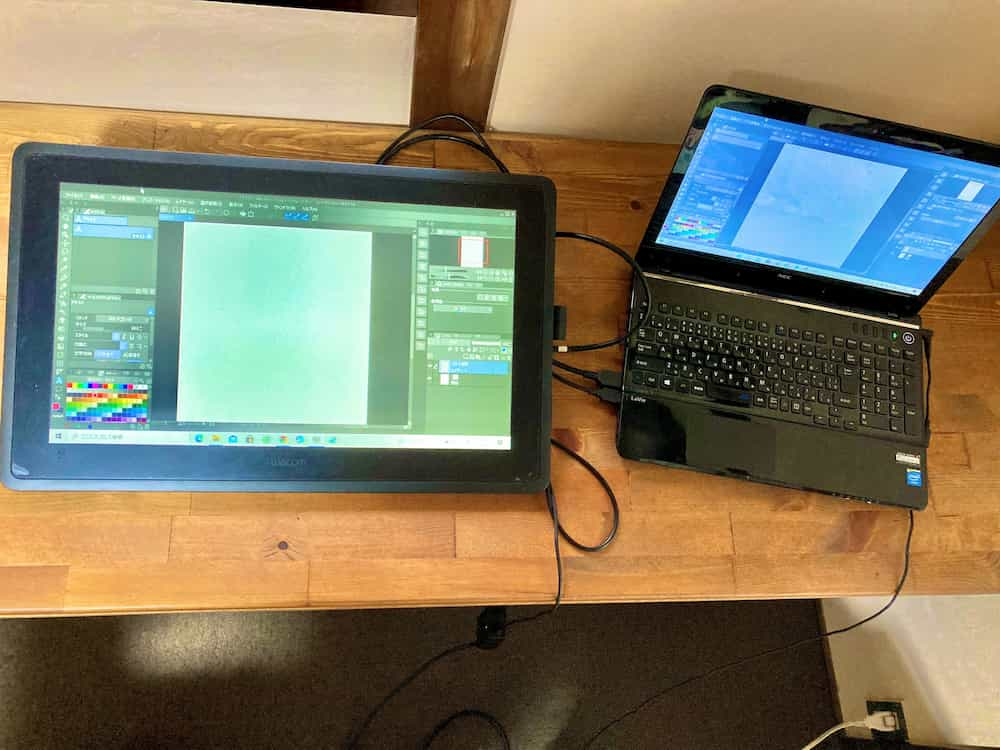
Cintiq22は液晶タブレットの上にイラストを描きながら、パソコン上に反映させる事が出来ます。
マウスを利用して直接パソコン上で、イラストを描くことは難しいため、液晶タブレットの上に専用のペンで、イラストを描く商品です。
概要が以下の通りです。
- 価格108,000円
- 筆圧レベル 8192レベル
- 最大表示色 1677万色
- 解像度 1920×1080 フルHD
- 大きさ 21.5インチ 横57㎝ 縦36㎝
- 重量 9.7㎏

筆圧レベル
筆圧レベルとは、線を描くときの筆圧の強度を示す値です。
一本の線を描くのに筆圧レベルが低いと途中で、線が途切れてしまいますが、筆圧レベルが高いと線が途切れる事はありません。
私は以前WacomのIntuos4で、筆圧が2048レベルのタブレットを使用していましたが、筆圧に関しては、十分綺麗な線がひけていました。
Cintiq22は筆圧レベルが8192で、Intuos4の4倍ありますが、私にはIntuos4との筆圧の違いが解りませんでした。
筆圧レベルが高いとイラストクオリティも上がるので、申し分のない筆圧レベルだと思います。
解像度がフルHD
解像度はフルHDで、解像度が低いという感想を聞く事もあります。
Cintiq16は解像度が4Kあるので、4Kのタブレットを使用した人の解像度を比較した感想だと思います。
私は4Kの液晶タブレットを使用した事がないので、比較する感想は述べる事はできません。
しかし、Cintiq22 のフルHDを使用していても、解像度が低いという印象はありませんでした。

イラストを拡大して、精密な描写を描きたい人には、フルHDの解像度では物足りないのかもしれません。
cintiq22 の大きさ
大きさが横57㎝縦36㎝とサイズが大きいので、利用している机によっては Cintiq22とパソコンが収まらない場合があります。
私が以前使っていた机では、サイズが大きすぎて収まらなかったため、机も新たに購入しました。

接続ポート
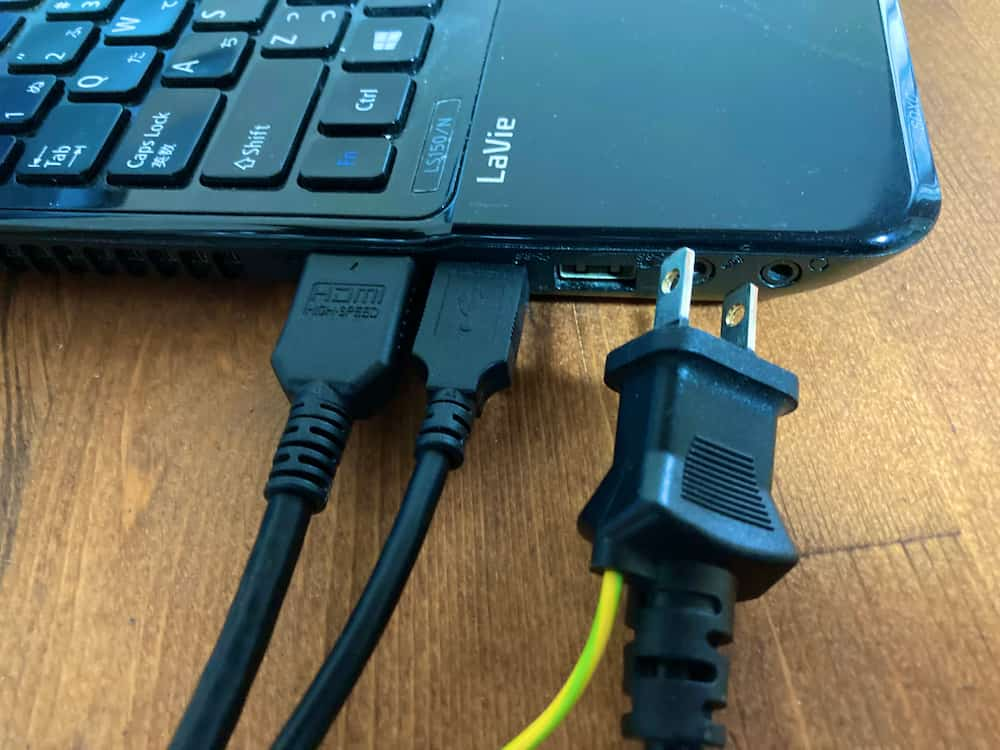
接続ポートは左上の裏にあり、電源、USB、HDMIの3つがあります。
Cintiq22 の電源ケーブルには、黄色と緑の動線がついていて「必ずアース接続をお行って下さい」と明記されてますが、必ずしもアース接続を行う必要はありません。
私の部屋には、アース接続するコンセントがないので使用してませんが、問題なく使用してます。
漏電したときに、人体に感電する恐れがある為の注意書きだと思って問題ありません。
スタンド

裏にスタンドが、附属でついていて、レバーの調整で角度を調節ができます。
角度は10度~80度まで調節出来ます。

Wacom Pro ペン

ペン先ポイントは、上の画像のように、少し斜めから見ても視差のズレがないので、描きやすいと思います。
タブレットの端の位置は多少のズレが生じますが、操作で描くポイントを変えられるので問題はありません。
液晶タブレットの上で直接イラストを描くため、機械熱で手が熱くなるとイメージする人もいると思いますが、使ってみた感覚として、熱は感じることなく使用できます。
Proペンの芯

Wacomのペン先は、Wacomの専用の芯を利用してイラストを描きます。
液晶タブレットの右上には、ペンと芯を収納する事ができます。
芯は消耗品で、全部で4本付いてきます。
私は1年以上ペンを利用していますが、芯を取り替えた事がありません。
消耗品といっても、芯が長く使えるので、相当長く使用できるイメージを持ってます。

液晶保護フィルム
液晶の保護フィルムは別売りで価格が4,000です。
画面サイズが大きいので、1人でフィルムを貼ると空気が入るので2人で抑えながら貼る事により、空気が入らず貼れると思います。
液晶を保護するためにフィルムを貼るのですが、一度フィルムを貼ると剥がすことが出来ないので、剥がす際はWacomに問い合わせ、フィルムに貼ったらガラスユニットまで交換する必要があります。
交換する費用は18,000円かかるので、保護フィルムを貼るかどうかは、個人の考えに委ねられると思います。
まとめ
Cintiq22は画面が大きく、筆圧レベルが8192レベルで描けるところがおすすめです。
画面が大きい事で、広々と利用出来て、筆圧レベルが高い事から、線画を綺麗にひく事ができます。
描き心地も、視差のズレがない事から、アナログで描くのと変わらない感覚で、描けると思います。
デジタルイラストに挑戦しようと考えている人には、Cintiq22おすすめの商品だと思います。
関連記事
YouTube【イラストメイキング】の動画の作り方と撮影道具を紹介
クリップスタジオの基本操作と線画の描き方と塗り方をイラストで解説
クリップスタジオのレイヤー移動と選択範囲の使い方をイラストで解説
CLIP STUDIOに合ったノートパソコンとスペックをの選び方
